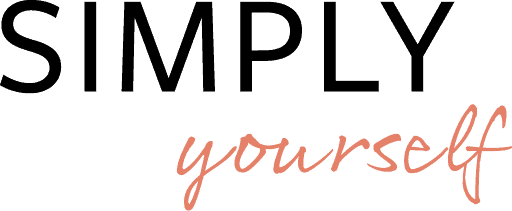Przez dedykowaną stronę

Możesz sprawdzić pocztę e-mail przez dedykowaną stronę znajdującą się pod adresem https://webmail.syo.host
Aby zalogować się, w polu „Nazwa” należy wprowadzić pełny adres e-mail, np. testowo@testowo.xyz oraz hasło, a następnie kliknąć na przycisk „Zaloguj”.
Przez program pocztowy
Możesz sprawdzać pocztę przez dedykowany program pocztowy taki jak Mozilla Thunderbird, Microsoft Outlook czy Spark.
W większości przypadków, podczas dodawania konta pocztowego, wystarczy podać adres e-mail oraz hasło. Całą konfigurację program pocztowy powinien zaciągnąć automatycznie.
Jeżeli program poprosi Cię o podanie szczegółowych danych dostępowych, skorzystaj z poniższej tabeli:
Parametr | Wartość |
|---|---|
Serwer poczty przychodzącej IMAP | syo.host |
Serwer poczty przychodzącej POP3 | syo.host |
Serwer poczty wychodzącej SMTP | syo.host |
Port serwera poczty przychodzącej IMAP | 143 |
Port serwera poczty przychodzącej POP3 | 110 |
Port serwera poczty wychodzącej SMTP | 587 |
WAŻNE: połączenie z serwerem wymaga włączenia szyfrowania STARTTLS zarówna dla serwera poczty przychodzącej, jak i wychodzącej.
TIP: jeśli nie wiesz, czy wybrać połączenie z serwerem poczty przychodzącej IMAP, czy POP3, wybierz IMAP.
Różnica polega na tym, że w przypadku połączenia IMAP, na serwerze znajduje się zawsze aktualna zawartość skrzynki pocztowej. Jest to szczególnie przydatne, gdy sprawdzasz pocztę na wielu urządzeniach.
W przypadku połączenia POP3, zawartość skrzynki ściągana jest na urządzenie i na serwerze nie pozostaje kopia.
Za pomocą konta GMail
Po zalogowaniu na konto GMail, w prawym górnym rogu klikamy na ikonę trybików „Ustawienia” i klikamy na pozycję „Zobacz wszystkie ustawienia”.
Następnie przechodzimy do zakładki „Konta i importowanie”.
W sekcji „Sprawdź pocztę na innych kontach” klikamy na przycisk „Dodaj konto pocztowe”.
W okienku, które wyskoczyło, w polu „Adres e-mail” wpisujemy pełny adres e-mail, np. testowo@testowo.xyz i klikamy na przycisk „Dalej” i przechodzimy do następnego kroku.
W polu nazwa użytkownika wpisujemy pełny adres e-mail, następnie wprowadzamy hasło w polu hasło.
W polu „Serwer POP” wpisujemy syo.host i z listy w polu „Port” wybieramy 995.
Następnie zaznaczamy następujące opcje:
- „Pozostaw kopię pobranej wiadomości na serwerze.”,
- „Podczas pobierania poczty zawsze korzystaj z bezpiecznego połączenia (SSL)”.
W kolejnym kroku odznaczamy opcję „Traktuj jako alias” i klikamy na przycisk „Dalej”.
W polu „Serwer SMTP” wpisujemy syo.host i wybieramy port 465.
Podajemy nazwę użytkownika (pełny adres e-mail) i hasło.
Zaznaczamy opcję „Połączenie zabezpieczone protokołem SSL” i przechodzimy do następnego kroku. Wówczas na skrzynkę pocztową, którą chcesz podłączyć, przyjdzie kod do potwierdzenia, który należy wprowadzić i potwierdzić.